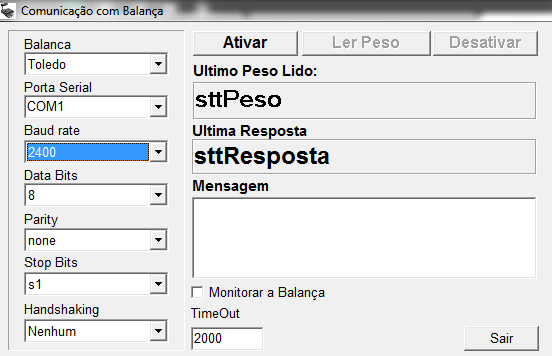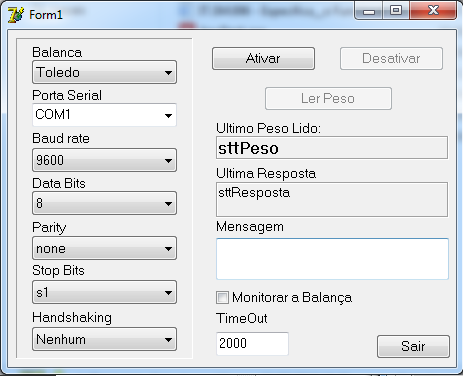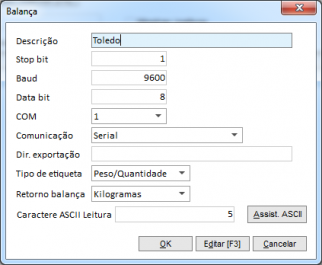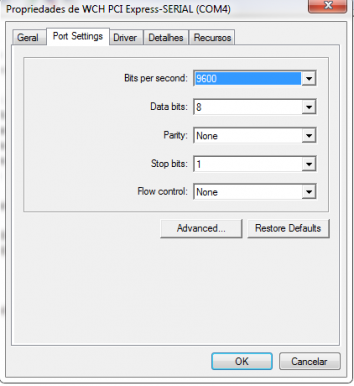Configurações e Utilização
Configuração
Comunicação direta
Grande parte das balanças atuais funcionam com comunicação serial, utilizando uma porta COM para comunicação. Toda porta COM possui as seguintes configurações que devem ter avaliadas
- Baud Rate
- Data Bits/Bit de dados
- Parity/paridade
- Stop Bits/Bits de parada
Para configurar a balança Toledo Prix 3 Fit para comunicação com o computador, é necessário realizar algumas configurações na própria balança. Neste vídeo temos um tutorial para realizar o procedimento (sem isso a balança não irá comunicar com o computador):
Para cada modelo e fabricante, existem valores distintos que devem ser consultados no manual de cada balança. Para testes externos, existem softwares específicos de cada fabricante, abaixo citamos o programa da Toledo e outro programa genérico como exemplo. Ele pode ser encontrado em nosso Drive no caminho "Drives compartilhados\Apps\Balança Teste\":
Ema Integrador
Existem três passos para configuração no ema integrador, cadastrar uma balança, atribuir a mesma a estação de trabalho e criar uma talha de atalho.
Cadastrar balança
Atribuir balança a estação de trabalho
Criar tecla de atalho
Sistema operacional
Este tópico tem o objetivo de demonstrar onde são encontradas as configurações de uma porta COM. Obrigatoriamente as informações do driver da porta COM devem ser as mesmas configuradas no Ema Integrador.
- Vá até o gerenciador de dispositivos do Windows
- Localize a porta COM e clique com o botão direito e vá em propriedades
- Vá até aba Port Settings(Configuração da porta)
- E configure corretamente conforme orientação do fabricante
Utilização
Neste tópico descrevemos como utilizar a balança no Ema PDV.
- No Ema PDV, abra a tela de vendas
- Pressione a tecla B ou a tecla configurada para a balança
- No campo quant.X será mostrado o peso capturado da balança
- No teclado digite o código do item e pressione enter
- O item será vendido com a quantidade de peso capturada
- As demais operações seguem normalmente para fechamento do cupom